ይህ wikiHow እንዴት የአሳሽዎን ኩኪ መሸጎጫ በ Google Chrome ፣ Safari ፣ Firefox ፣ Microsoft Edge እና Internet Explorer ላይ እንደሚያጸዱ ያስተምራል። ኩኪዎች የሚያዩትን ይዘት ፣ እንደ ማስታወቂያዎች ፣ የተወሰኑ የድረ -ገጽ ጽሑፍን እና የራስ -ሙላ መረጃን የመሳሰሉ መረጃዎችን ለማሳየት የሚያግዝ በአሳሽዎ ውስጥ የተከማቸ ውሂብ ነው።
ደረጃ
ዘዴ 1 ከ 9 ፦ Chrome (የዴስክቶፕ ሥሪት)
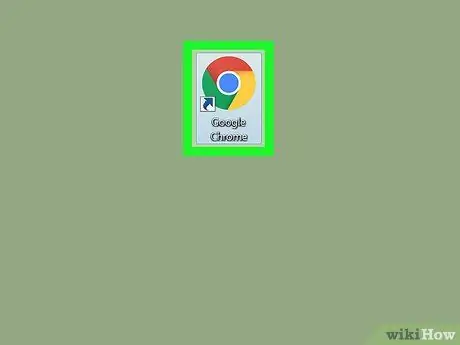
ደረጃ 1. ክፈት

ጉግል ክሮም.
ቀይ ፣ ቢጫ ፣ አረንጓዴ እና ሰማያዊ ኳስ የሚመስል የ Chrome አሳሽ አዶን ጠቅ ያድርጉ ወይም ሁለቴ ጠቅ ያድርጉ።
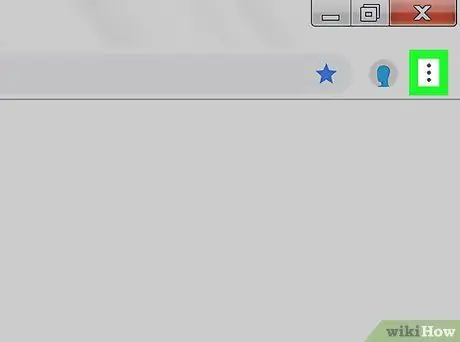
ደረጃ 2. ጠቅ ያድርጉ።
በአሳሹ መስኮት በላይኛው ቀኝ ጥግ ላይ ነው። ተቆልቋይ ምናሌ ከዚያ በኋላ ይታያል።
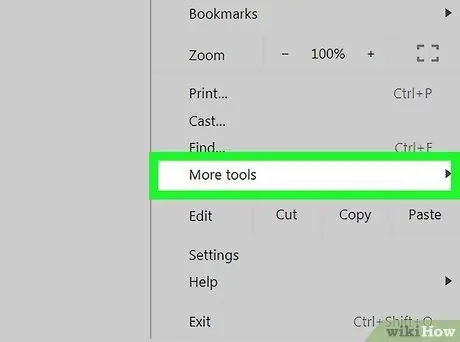
ደረጃ 3. ተጨማሪ መሳሪያዎችን ይምረጡ።
በተቆልቋይ ምናሌ ታችኛው ክፍል ላይ ነው። አማራጩ ከተመረጠ በኋላ ብቅ-ባይ ምናሌ ይታያል።
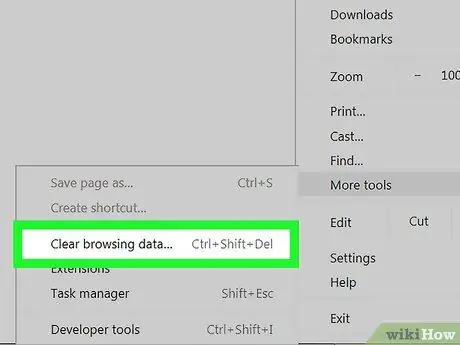
ደረጃ 4. የአሰሳ ውሂብን አጽዳ የሚለውን ጠቅ ያድርጉ…
በብቅ ባይ ምናሌው አናት ላይ ነው። የአሰሳ ውሂብ ምርጫዎች ምናሌ በአዲስ ትር ውስጥ ይከፈታል።
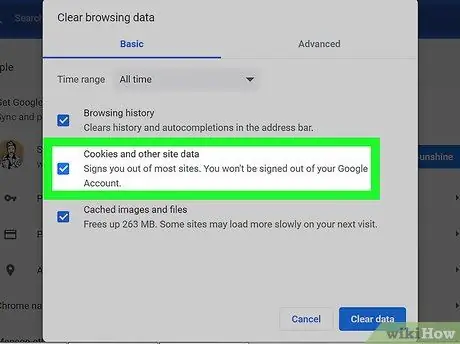
ደረጃ 5. “ኩኪዎች እና ሌላ የጣቢያ ውሂብ” የሚለው ሳጥን ምልክት ማድረጉን ያረጋግጡ።
ከፈለጉ በዚህ ገጽ ላይ ያሉትን ሌሎች ሳጥኖች ላይ ምልክት ማድረግ ይችላሉ ፣ ግን “ኩኪዎች እና ሌላ የጣቢያ ውሂብ” የሚለው ሳጥን አሁንም መፈተሽ አለበት።
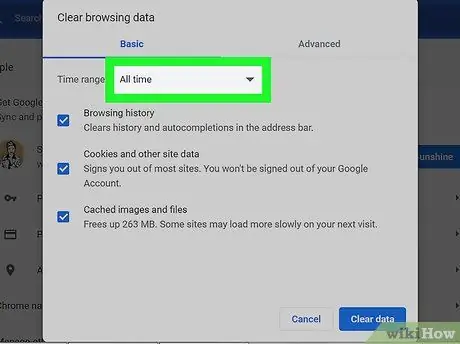
ደረጃ 6. የሁሉም ጊዜ አማራጭ መመረጡን ያረጋግጡ።
በመስኮቱ አናት ላይ በተቆልቋይ ሳጥኑ ውስጥ የጊዜ ገደቡን ከስር የተሰመረበትን (ለምሳሌ “ያለፈው ሰዓት”) ማየት ይችላሉ። ይህ ሳጥን “የሁሉም ጊዜ” አማራጭን የማያሳይ ከሆነ ተቆልቋይ ምናሌውን ጠቅ ያድርጉ ፣ ከዚያ በአማራጮች ዝርዝር ውስጥ ይሸብልሉ እና “ ሁልጊዜ » በዚህ አማራጭ ሁሉም የአሳሽ ኩኪዎች ይሰረዛሉ ፣ እና በጣም የቅርብ ጊዜ ኩኪዎች ብቻ አይደሉም።
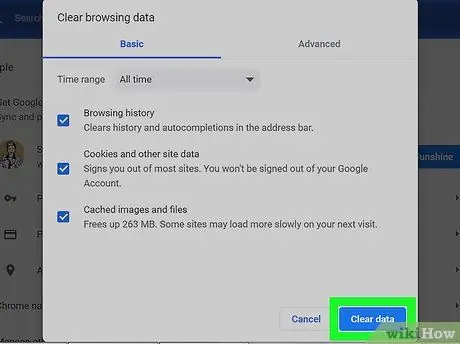
ደረጃ 7. ውሂብን አጽዳ የሚለውን ጠቅ ያድርጉ።
በመስኮቱ ታችኛው ቀኝ ጥግ ላይ ነው። ከዚያ በኋላ ሁሉም የአሳሽ ኩኪዎች ይሰረዛሉ።
ዘዴ 2 ከ 9 ፦ Chrome (የሞባይል ስሪት)
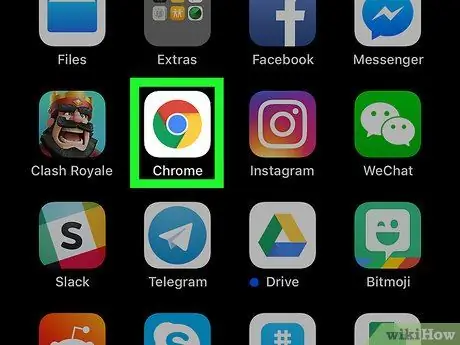
ደረጃ 1. ክፈት

ጉግል ክሮም.
ቀይ ፣ ቢጫ ፣ አረንጓዴ እና ሰማያዊ ኳስ የሚመስል የ Chrome አሳሽ አዶን ይንኩ።
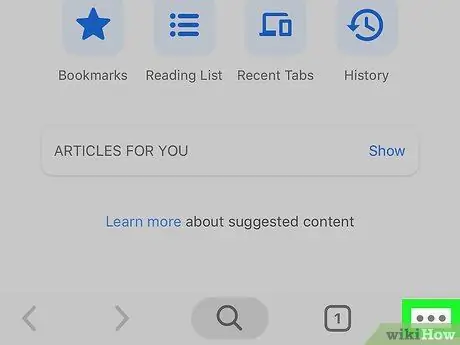
ደረጃ 2. አዝራሩን ይንኩ።
በማያ ገጹ በላይኛው ቀኝ ጥግ ላይ ነው።
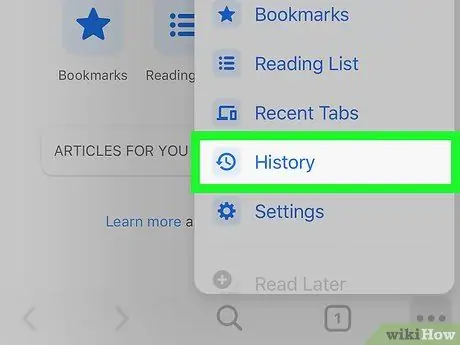
ደረጃ 3. ታሪክን ይንኩ።
ይህ አማራጭ በተቆልቋይ ምናሌ ውስጥ ነው።
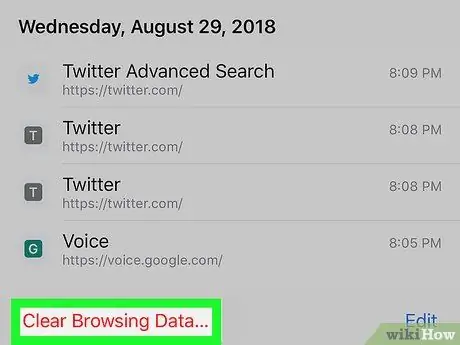
ደረጃ 4. የአሰሳ መረጃን አጽዳ ንካ…
በማያ ገጹ ታችኛው ግራ ጥግ ላይ ነው።
በ Android መሣሪያዎች ላይ “አማራጩን ይንኩ” መረጃን ግልጽ ማድረጊያ… ”በማያ ገጹ አናት ላይ።
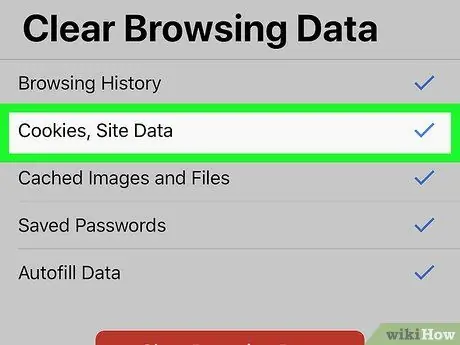
ደረጃ 5. የ “ኩኪዎች ፣ የጣቢያ ውሂብ” አማራጭ መረጋገጡን ያረጋግጡ።
በዚህ አማራጭ በስተቀኝ በኩል የማረጋገጫ ምልክት ካላዩ ፣ እሱን ለመምረጥ አማራጩን ይንኩ።
በ Android መሣሪያዎች ላይ ይህ አማራጭ “ኩኪዎች እና የጣቢያ ውሂብ” የሚል ስያሜ ተሰጥቶታል።
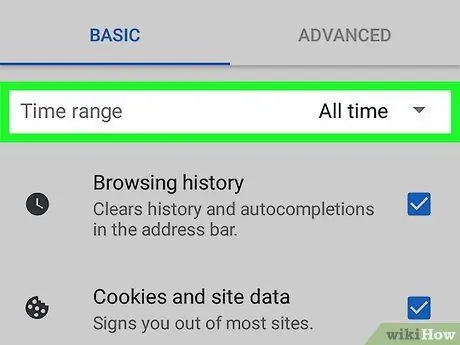
ደረጃ 6. በ Android መሣሪያ ላይ ያለውን የስረዛ የጊዜ ክልል ይምረጡ።
በ Android መሣሪያ ላይ Chrome ን እየተጠቀሙ ከሆነ ተቆልቋይ ምናሌውን መታ ያድርጉ

በማያ ገጹ በላይኛው ቀኝ ጥግ ላይ ፣ ከዚያ ይምረጡ ሁልጊዜ በሚታየው ምናሌ ውስጥ።
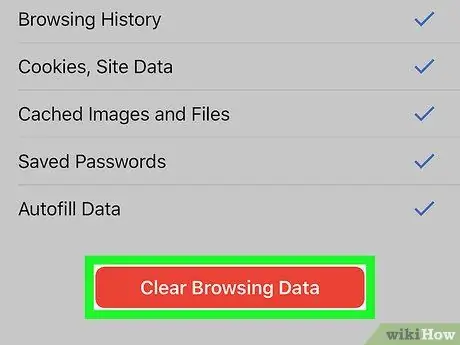
ደረጃ 7. የአሰሳ ውሂብን አጽዳ ንካ።
ይህ አማራጭ በአሰሳ ውሂብ ዝርዝር ታችኛው ክፍል ላይ ነው።
በ Android መሣሪያ ላይ “ይምረጡ” ግልጽ ውሂብ ”በማያ ገጹ ታችኛው ቀኝ ጥግ ላይ።
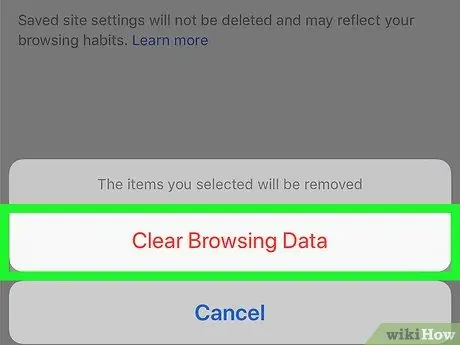
ደረጃ 8. በሚጠየቁበት ጊዜ የአሰሳ መረጃን አጽዳ ንካ።
ከዚያ በኋላ ኩኪዎቹ ከ Chrome ሞባይል ይሰረዛሉ።
በ Android መሣሪያ ላይ “ይምረጡ” አጽዳ ሲጠየቁ።
ዘዴ 3 ከ 9 ፋየርፎክስ (የዴስክቶፕ ስሪት)
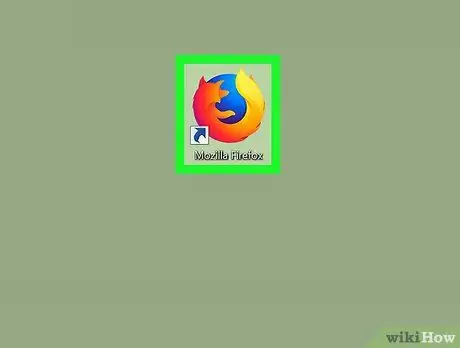
ደረጃ 1. ፋየርፎክስን ይክፈቱ።
በብርቱካን ቀበሮዎች የተከበበ ሰማያዊ ሉል የሚመስለውን የፋየርፎክስ አሳሽ አዶን ጠቅ ያድርጉ ወይም ሁለቴ ጠቅ ያድርጉ።
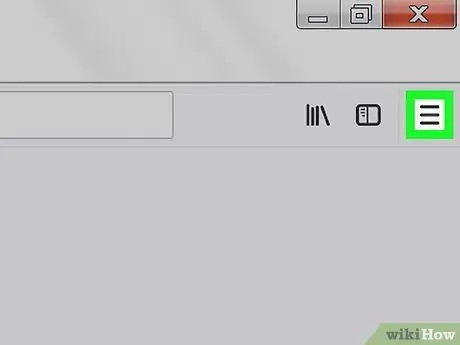
ደረጃ 2. ጠቅ ያድርጉ።
በአሳሹ መስኮት በላይኛው ቀኝ ጥግ ላይ ነው። ተቆልቋይ ምናሌ ከዚያ በኋላ ይታያል።
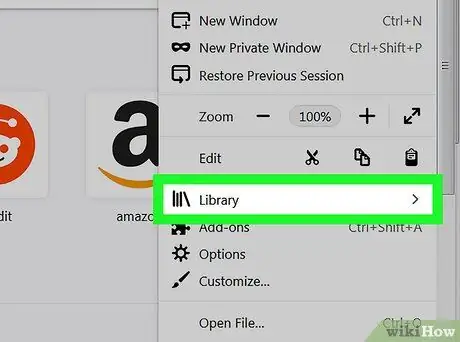
ደረጃ 3. ቤተ -መጽሐፍትን ጠቅ ያድርጉ።
በተቆልቋይ ምናሌ አናት ላይ ነው። “ቤተ-መጽሐፍት” ምናሌ በተቆልቋይ ዝርዝር ውስጥ ይከፈታል።
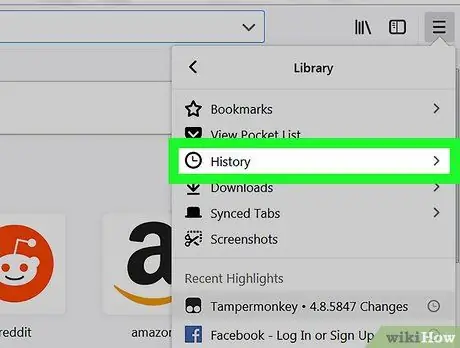
ደረጃ 4. ታሪክን ጠቅ ያድርጉ።
በምናሌው አናት ላይ ነው።
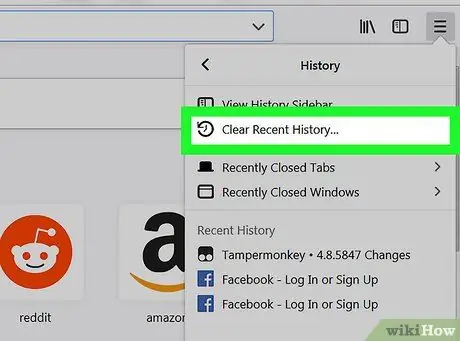
ደረጃ 5. የቅርብ ጊዜ ታሪክን አጽዳ የሚለውን ጠቅ ያድርጉ…
በተቆልቋይ ምናሌ አናት ላይ ይህን አማራጭ ማግኘት ይችላሉ። ከዚያ በኋላ ብቅ ባይ መስኮት ይታያል።
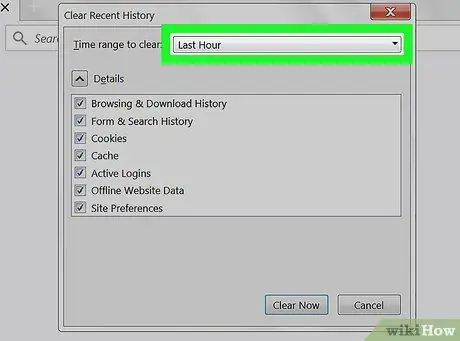
ደረጃ 6. ተቆልቋይ ሳጥኑን “ለማፅዳት የጊዜ ክልል” የሚለውን ጠቅ ያድርጉ።
በሚከፈተው መስኮት አናት ላይ ነው። ተቆልቋይ ምናሌ ከዚያ በኋላ ይታያል።
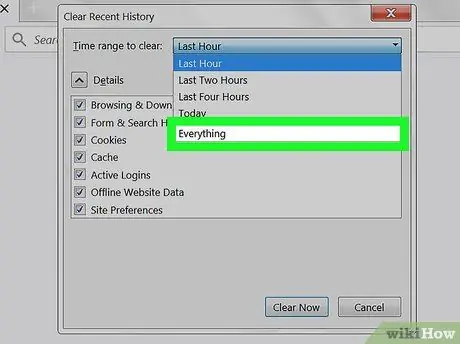
ደረጃ 7. ሁሉንም ነገር ጠቅ ያድርጉ።
ይህ አማራጭ በተቆልቋይ ምናሌ ውስጥ ነው። በዚህ አማራጭ ፣ በአሳሹ ውስጥ የተከማቹ ሁሉም ኩኪዎች ይሰረዛሉ።
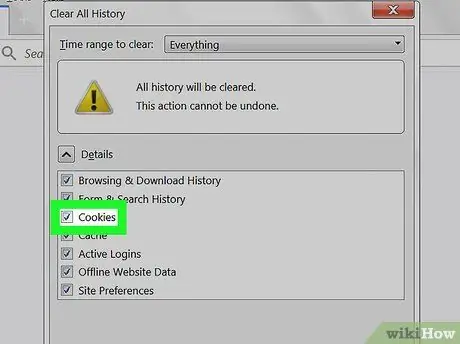
ደረጃ 8. “ኩኪዎች” በሚለው ሳጥን ላይ ምልክት ያድርጉ።
በብቅ ባይ መስኮቱ መሃል ላይ ነው።
የ “ኩኪዎች” ሳጥኑ ቀድሞውኑ ምልክት ከተደረገበት ይህንን ደረጃ ይዝለሉ።

ደረጃ 9. አሁን አጽዳ የሚለውን ጠቅ ያድርጉ።
በብቅ ባይ መስኮቱ ግርጌ ላይ ነው።
ዘዴ 4 ከ 9: ፋየርፎክስ (iPhone ስሪት)
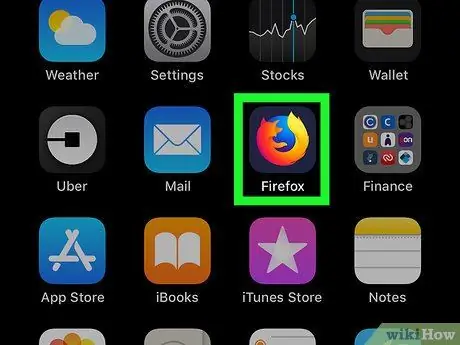
ደረጃ 1. ፋየርፎክስን ይክፈቱ።
በብርቱካን ቀበሮዎች የተከበበ ሰማያዊ ሉል የሚመስል የፋየርፎክስ አሳሽ አዶን መታ ያድርጉ።
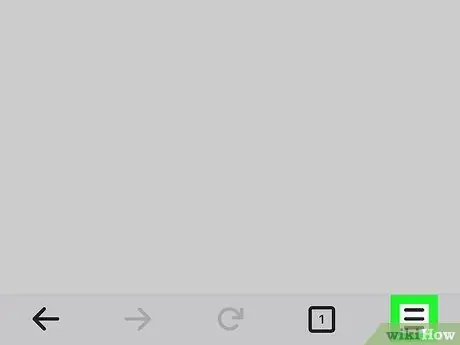
ደረጃ 2. አዝራሩን ይንኩ።
በማያ ገጹ ታችኛው ቀኝ ጥግ ላይ ነው። ከዚያ በኋላ ብቅ ባይ ምናሌ ይታያል።
አዶው ከመታየቱ በፊት በዚህ ገጽ ላይ በትንሹ ወደ ላይ ወይም ወደ ታች ማንሸራተት ሊያስፈልግዎት ይችላል።
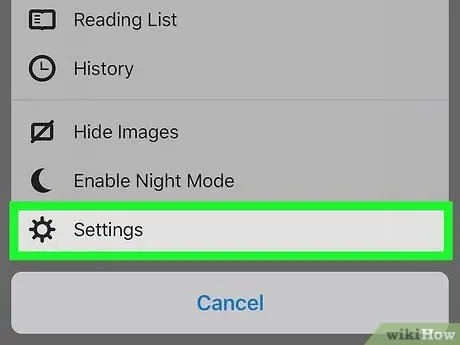
ደረጃ 3. የንክኪ ቅንብሮች።
ይህ አማራጭ በብቅ ባዩ ምናሌ ውስጥ ነው።
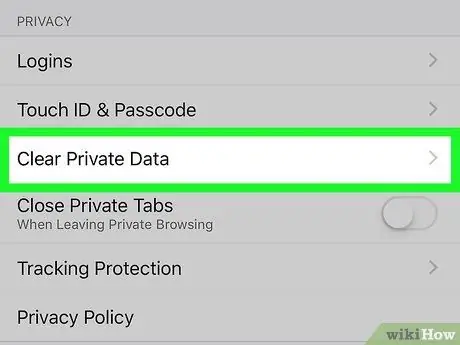
ደረጃ 4. ወደ ታች ይሸብልሉ እና የግል ውሂብን አጽዳ የሚለውን መታ ያድርጉ።
ይህ አማራጭ በ “ግላዊነት” ክፍል ውስጥ ይታያል።
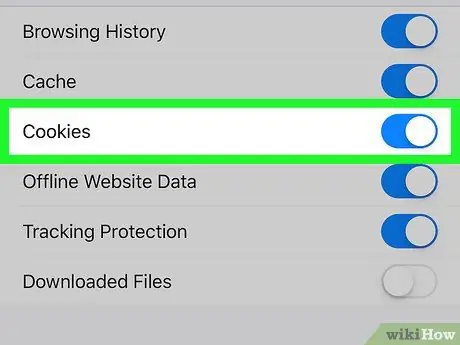
ደረጃ 5. ነጩን “ኩኪዎች” መቀየሪያ ይንኩ

የመቀየሪያው ቀለም የአሳሽ ኩኪዎች እንደሚጸዱ የሚያመለክት ወደ ሰማያዊ ይለወጣል።
ማብሪያው ቀድሞውኑ ሰማያዊ ከሆነ ፣ ይህንን ደረጃ ይዝለሉ።
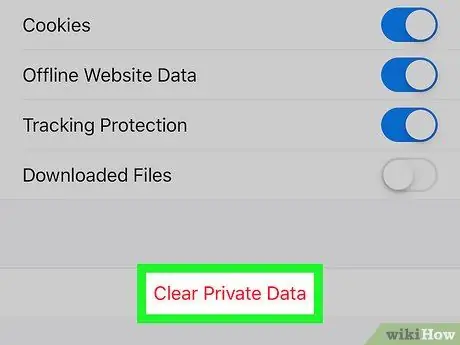
ደረጃ 6. የግል መረጃን አጽዳ ንካ።
በማያ ገጹ ታችኛው ክፍል ላይ ቀይ ጽሑፍ ያለው አዝራር ነው።
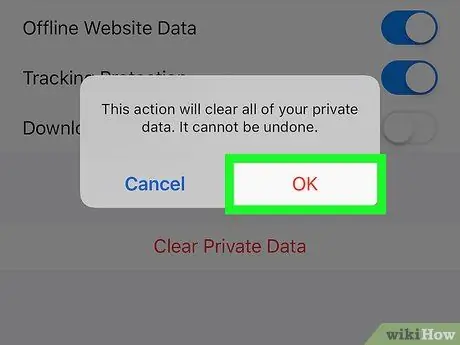
ደረጃ 7. ሲጠየቁ እሺ የሚለውን ቁልፍ ይንኩ።
ከዚያ በኋላ የሞባይል ፋየርፎክስ አሳሽ ኩኪዎችዎ ይሰረዛሉ።
ዘዴ 9 ከ 9 ፋየርፎክስ (የ Android ስሪት)
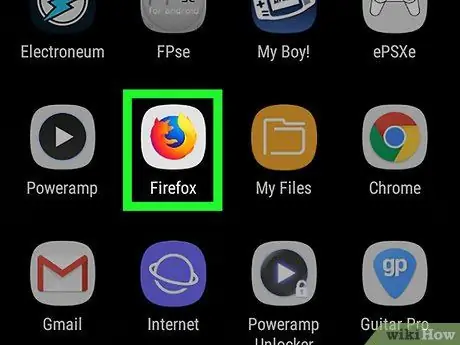
ደረጃ 1. ፋየርፎክስን ይክፈቱ።
በብርቱካን ቀበሮዎች የተከበበ ሰማያዊ ሉል የሚመስል የፋየርፎክስ አሳሽ አዶን መታ ያድርጉ።
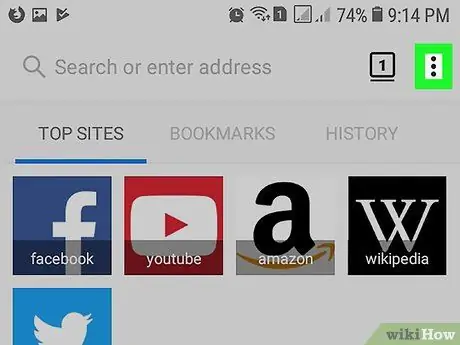
ደረጃ 2. አዝራሩን ይንኩ።
በማያ ገጹ በላይኛው ቀኝ ጥግ ላይ ነው። ተቆልቋይ ምናሌ ከዚያ በኋላ ይታያል።
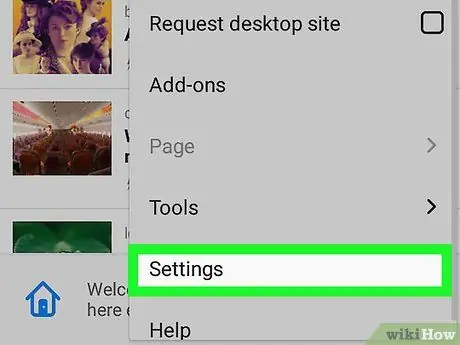
ደረጃ 3. የንክኪ ቅንብሮች።
ይህ አማራጭ በተቆልቋይ ምናሌ ውስጥ ነው። የአሳሽ ቅንብሮች ገጽ ይከፈታል።
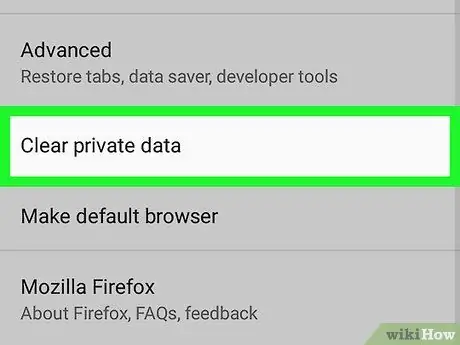
ደረጃ 4. የግል ውሂብን አጽዳ ንካ።
ከዚያ በኋላ “የግል ውሂብ አጽዳ” ምናሌ ይታያል።
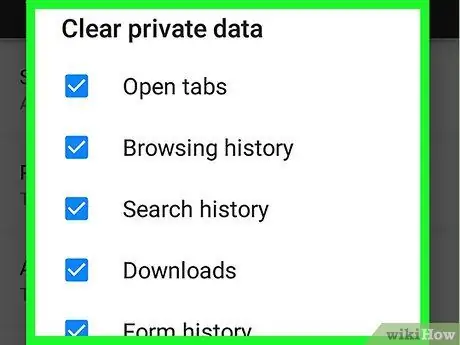
ደረጃ 5. ንካ አሁኑኑ አጽዳ።
በገጹ አናት ላይ ነው። ከዚያ በኋላ ብቅ ባይ መስኮት ይታያል።

ደረጃ 6. “ኩኪዎች እና ንቁ ምዝግቦች” በሚለው ሳጥን ላይ ምልክት ያድርጉ።
በብቅ ባይ መስኮቱ መሃል ላይ ነው።
“ኩኪዎች እና ገባሪ መግቢያዎች” ሳጥኑ ቀድሞውኑ ምልክት ከተደረገበት ይህንን ደረጃ ይዝለሉ።
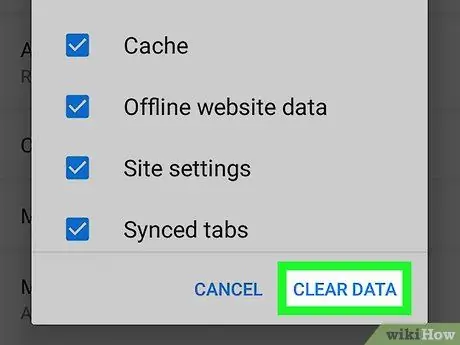
ደረጃ 7. ንፁህ መረጃን ይንኩ።
በብቅ ባይ መስኮቱ ግርጌ ላይ ነው። በእርስዎ የ Android መሣሪያ ላይ ያሉ የፋየርፎክስ አሳሽ ኩኪዎች ወዲያውኑ ይሰረዛሉ።
ዘዴ 6 ከ 9 - ማይክሮሶፍት ጠርዝ
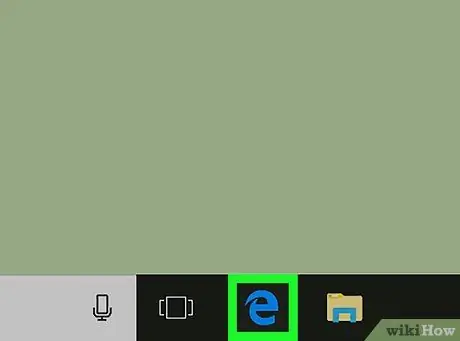
ደረጃ 1. የማይክሮሶፍት ጠርዝን ይክፈቱ።
በሰማያዊ ዳራ ወይም በጥቁር ሰማያዊ “ኢ” ላይ የሚመስል የ “Edge” አዶን ጠቅ ያድርጉ ወይም ሁለቴ ጠቅ ያድርጉ።
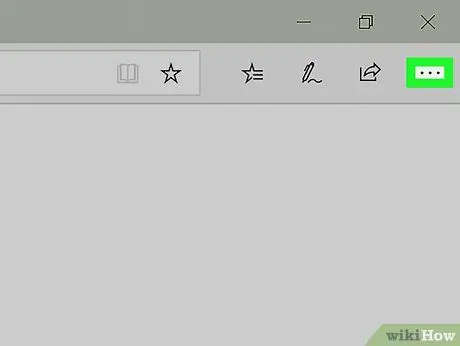
ደረጃ 2. ጠቅ ያድርጉ።
በአሳሹ መስኮት በላይኛው ቀኝ ጥግ ላይ ነው። አዶው ጠቅ ከተደረገ በኋላ ተቆልቋይ ምናሌ ይታያል።
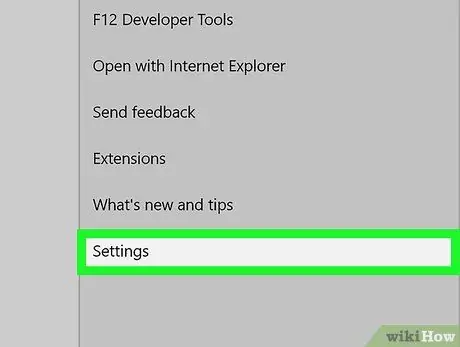
ደረጃ 3. ቅንብሮችን ጠቅ ያድርጉ።
በብቅ-ባይ ምናሌው ግርጌ ላይ ነው።
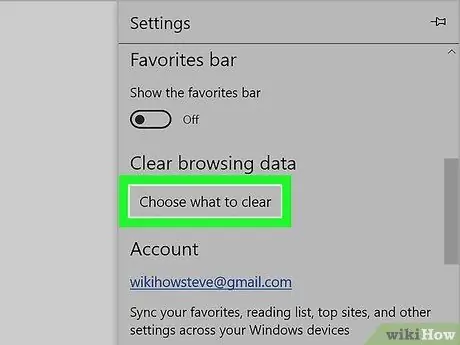
ደረጃ 4. ጠቅ ያድርጉ ምን ማጽዳት እንዳለበት ይምረጡ።
ይህ አማራጭ “የአሰሳ ውሂብን አጽዳ” በሚለው ርዕስ ስር ፣ ከ “ቅንብሮች” ምናሌ ታችኛው ግማሽ ላይ ነው።
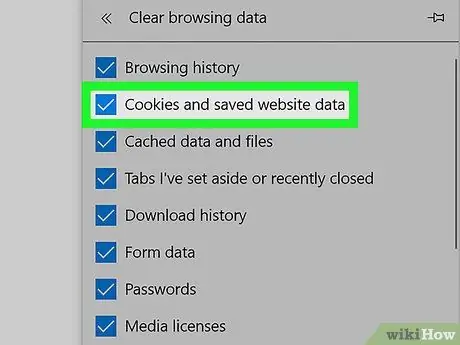
ደረጃ 5. “ኩኪዎች እና የተቀመጡ የድር ጣቢያ መረጃዎች” ሳጥኑ ምልክት ማድረጉን ያረጋግጡ።
ይህ ሳጥን በአሳሹ ላይ ኩኪዎችን የሚያጸዳ አማራጭ ነው። ከፈለጉ በዚህ ምናሌ ላይ ያሉትን ሌሎች ሳጥኖች ላይ ምልክት ማድረግ ይችላሉ።
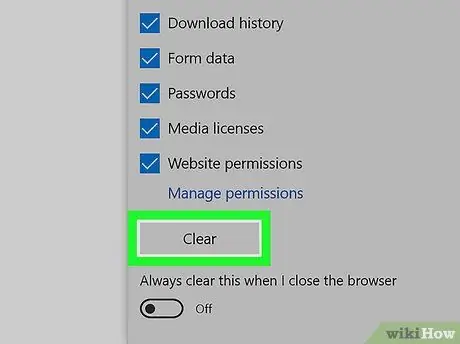
ደረጃ 6. አጽዳ የሚለውን ጠቅ ያድርጉ።
ይህ አዝራር ከሚታዩት የተለያዩ የውሂብ ዓይነቶች በታች ነው። ከዚያ በኋላ የአሳሽ ኩኪዎች ይሰረዛሉ።
ዘዴ 7 ከ 9 - ኢንተርኔት ኤክስፕሎረር
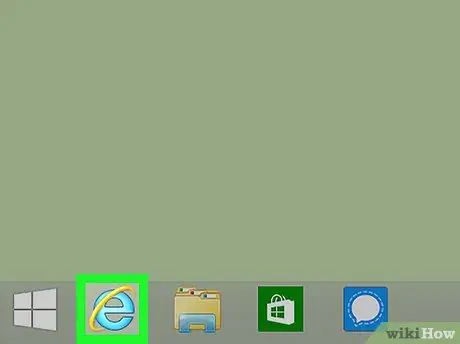
ደረጃ 1. ኢንተርኔት ኤክስፕሎረርን ይክፈቱ።
በወርቃማ ሪባን የተጠቀለለ ሰማያዊ “ኢ” የሚመስል የበይነመረብ ኤክስፕሎረር አዶን ጠቅ ያድርጉ ወይም ሁለቴ ጠቅ ያድርጉ።
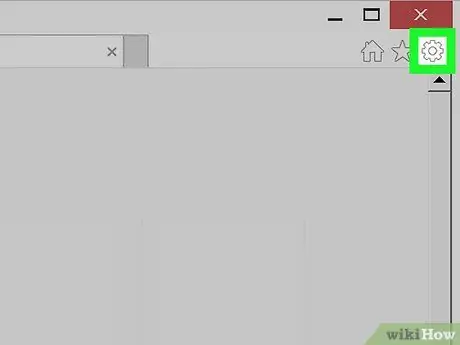
ደረጃ 2. የቅንብሮች አዶውን ወይም “ቅንብሮች” ን ጠቅ ያድርጉ

በአሳሹ መስኮት በላይኛው ቀኝ ጥግ ላይ ነው። አንዴ ጠቅ ካደረጉ ተቆልቋይ ምናሌ ይመጣል።
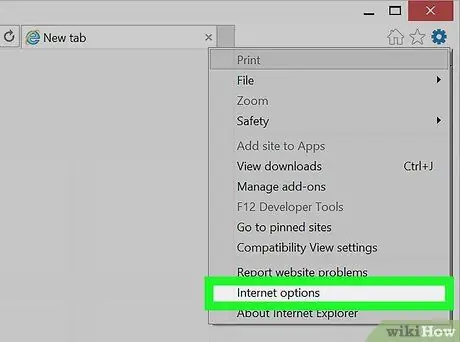
ደረጃ 3. የበይነመረብ አማራጮችን ጠቅ ያድርጉ።
ይህ አማራጭ በተቆልቋይ ምናሌ ታችኛው ክፍል ላይ ነው።
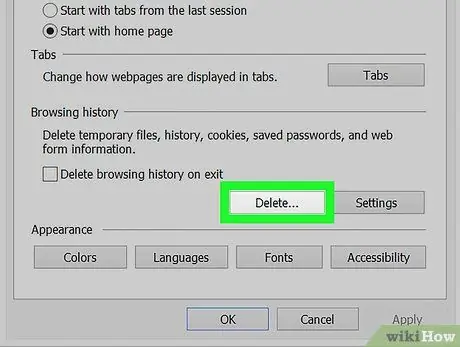
ደረጃ 4. ሰርዝን ጠቅ ያድርጉ…
ይህ አማራጭ በ “የበይነመረብ አማራጮች” መስኮት መሃል ላይ “የአሰሳ ታሪክ” በሚለው ርዕስ ስር ነው።
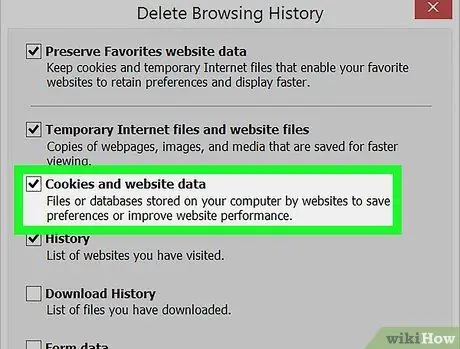
ደረጃ 5. የ “ኩኪዎች እና የድር ጣቢያ ውሂብ” ሳጥኑ ምልክት ማድረጉን ያረጋግጡ።
በዚህ ገጽ ላይ ሌሎች ሳጥኖችን ምልክት ማድረግ ይችላሉ ፣ ግን የአሳሽ ኩኪዎችን ለማፅዳት የ “ኩኪዎች እና የድር ጣቢያ ውሂብ” ሳጥኑ እንደተመረጠ መቆየት አለበት።
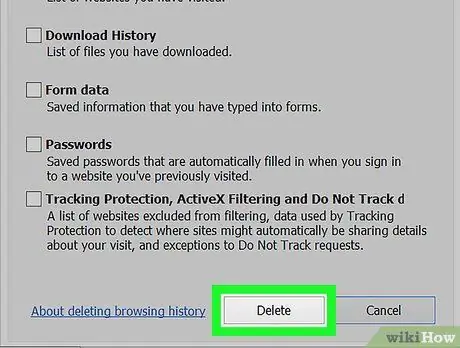
ደረጃ 6. ሰርዝን ጠቅ ያድርጉ።
በመስኮቱ ግርጌ ላይ ነው። አንዴ ጠቅ ካደረጉ ፣ የኢንተርኔት ኤክስፕሎረር ኩኪዎች ይሰረዛሉ።
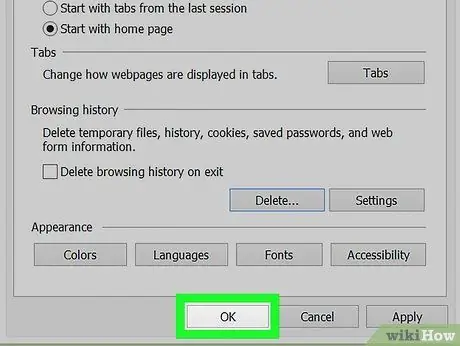
ደረጃ 7. ከ “የበይነመረብ አማራጮች” መስኮት ለመውጣት እሺ የሚለውን ቁልፍ ጠቅ ያድርጉ።
አሁን የአሳሽ ኩኪዎች በተሳካ ሁኔታ ተጠርገዋል።
ዘዴ 8 ከ 9: Safari (የዴስክቶፕ ስሪት)
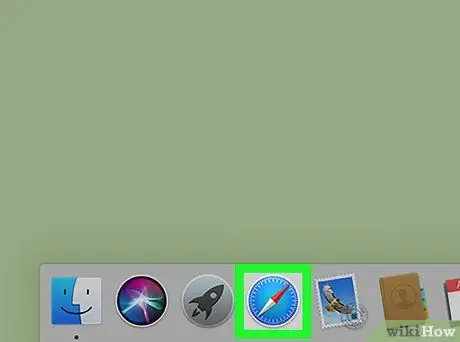
ደረጃ 1. Safari ን ይክፈቱ።
በእርስዎ ማክ ዶክ ውስጥ ሰማያዊ ኮምፓስ የሚመስለውን የ Safari አዶን ጠቅ ያድርጉ ወይም ሁለቴ ጠቅ ያድርጉ።

ደረጃ 2. Safari ን ጠቅ ያድርጉ።
በማክዎ ማያ ገጽ በላይኛው ግራ ጥግ ላይ ነው። ተቆልቋይ ምናሌ ከዚያ በኋላ ይታያል።
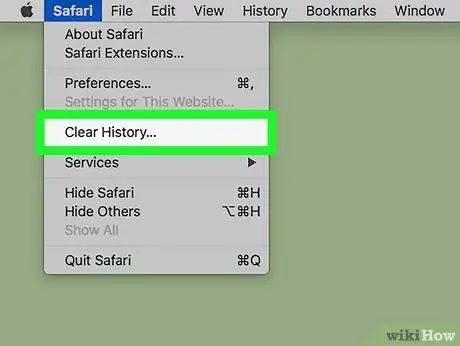
ደረጃ 3. ታሪክን አጽዳ የሚለውን ጠቅ ያድርጉ…
ይህ አማራጭ በተቆልቋይ ምናሌ ታችኛው ክፍል ላይ ነው። ከዚያ በኋላ ብቅ ባይ መስኮት ይታያል።
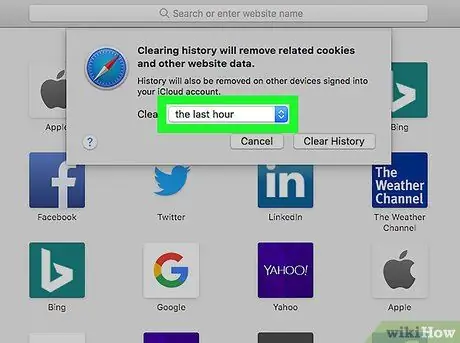
ደረጃ 4. ተቆልቋይ ሳጥኑን ጠቅ ያድርጉ።
በሚከፈተው መስኮት አናት ላይ ነው። ተቆልቋይ ምናሌ ከዚያ በኋላ ይታያል።
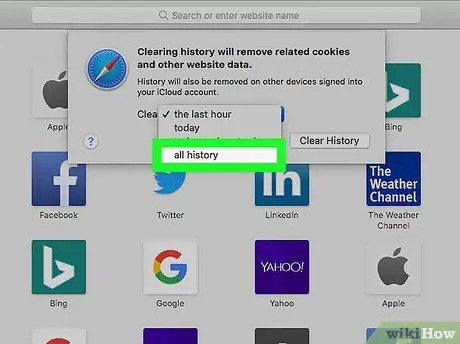
ደረጃ 5. ሁሉንም ታሪክ ጠቅ ያድርጉ።
ይህ አማራጭ በተቆልቋይ ምናሌ ውስጥ ነው። አንዴ ከተመረጠ ፣ ሳፋሪ ሁሉንም የተከማቹ ኩኪዎችን እና የድር ጣቢያ ውሂብን ይሰርዛል።
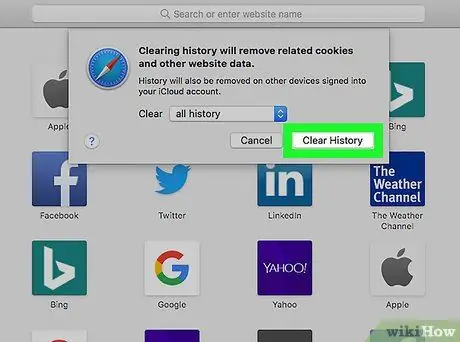
ደረጃ 6. ታሪክን አጽዳ የሚለውን ጠቅ ያድርጉ።
ሁሉም ኩኪዎች ፣ የፍለጋ ታሪክ እና የድር ጣቢያ ውሂብ ከ Safari ይሰረዛሉ።
ዘዴ 9 ከ 9: Safari (የሞባይል ስሪት)
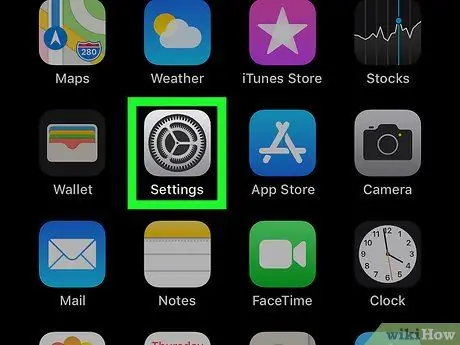
ደረጃ 1. የ iPhone ቅንብሮችን ምናሌ ይክፈቱ

(“ቅንብሮች”)።
በውስጡ ኮጎ ያለበት ግራጫ ሳጥን የሚመስል የ “ቅንብሮች” መተግበሪያ አዶውን መታ ያድርጉ።
ይህ ሂደት በ iPad ወይም iPod Touch ላይም ሊከተል ይችላል።
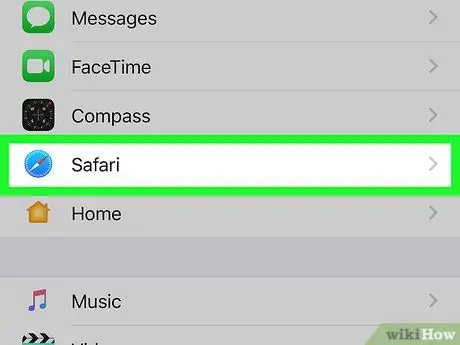
ደረጃ 2. ማያ ገጹን ያንሸራትቱ እና Safari ን ይንኩ።
ይህ አማራጭ በ “ቅንብሮች” ገጽ ታችኛው ሦስተኛ ውስጥ ነው።
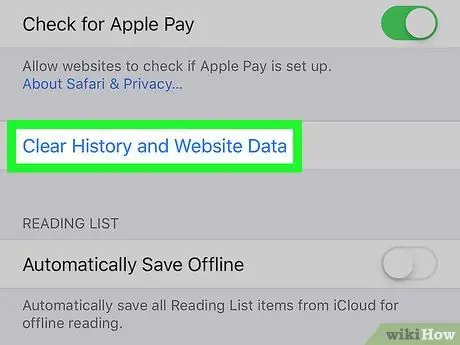
ደረጃ 3. ወደ ታች ይሸብልሉ እና ታሪክን እና የድር ጣቢያ ውሂብን ያጽዱ የሚለውን መታ ያድርጉ።
ይህ አማራጭ በገጹ ግርጌ ላይ ነው።
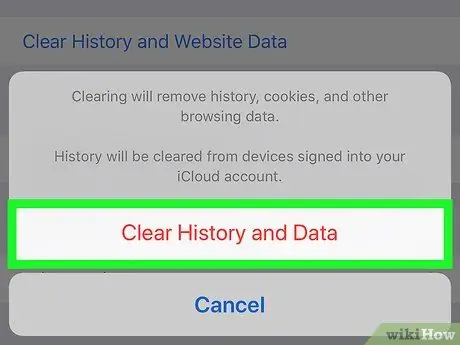
ደረጃ 4. በሚጠየቁበት ጊዜ ታሪክን እና ውሂብን አጽዳ ንካ።
በማያ ገጹ ግርጌ ላይ ነው። ኩኪዎች እና ሌሎች የድር መረጃዎች ከ Safari ይወገዳሉ።
ይህ አማራጭ በ iPhone ላይ ያለውን የፍለጋ ታሪክም ይሰርዛል። ኩኪዎችን ብቻ ለማፅዳት ከፈለጉ “ይምረጡ” የላቀ በገጹ ታችኛው ክፍል ላይ “ንካ” የውሂብ ድር ጣቢያ "፣ ምረጥ" ሁሉንም የድር ጣቢያ ውሂብ ያስወግዱ, እና ይንኩ " አሁን አስወግድ ”.
ጠቃሚ ምክሮች
- ይፋዊ ወይም የተጋራ ኮምፒተርን ከተጠቀሙ በኋላ ኩኪዎችን ማጽዳት ጥሩ ሀሳብ ነው።
- ለተሻለ የአሳሽ አፈፃፀም በየሳምንቱ ኩኪዎችን ማጽዳት አለብዎት።
- በቅንብሮች ምናሌው በኩል ኩኪዎችን ሲያጸዱ አንዳንድ ኩኪዎች (ለምሳሌ በኮምፒተርዎ ላይ በ Google Chrome የተከማቹ) አይሰረዙም። እንደዚህ ያሉ ኩኪዎች ምንም ጉዳት የላቸውም እና የአሰሳ አፈፃፀምን አይቀንሱም።







